Cómo configurar el Dock en el Mac
Configurar el Dock es un paso imprescindible cuando utilizas un Mac
Cómo hacer una captura de pantalla en Windows: el método infalible paso a paso
Cómo hacer un nudo de corbata paso a paso: guía fácil para principiantes
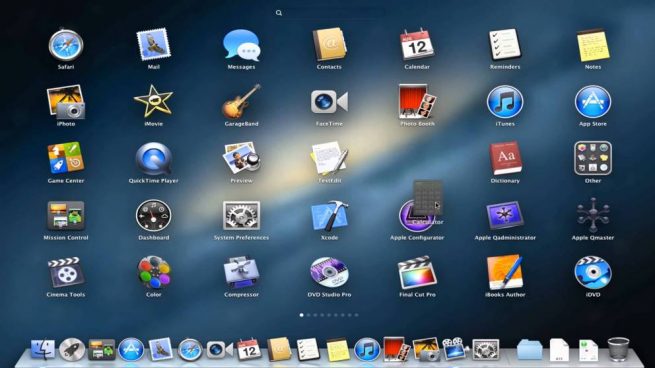
Convertirse en un nuevo usuario de Mac no es sencillo, especialmente si llevas muchos años en Windows u otro sistema operativo. El Dock es una de las principales funcionalidades que tendrás que configurar. ¿Quieres saber cómo configurar el Dock de Mac? Sigue leyendo y toma nota de lo más importante para hacerlo de manera correcta.
El Dock es una barra que está en la parte inferior y en la que puedes organizar los programas y carpetas que más utilizas para tener fácil acceso. En la mitad izquierda hay programas, mientras que la mitad derecha está destinada a las carpetas y archivos.
Claves para configurar el Dock de Mac
- Añadir iconos: si quieres añadir algún icono a tu Dock, arrástralo desde el Launchpad hasta el Dock, verás que cuando lo acercas los demás iconos le dejan espacio para que lo puedas colocar.
- Quitar iconos: en el caso de que quieras eliminar un icono, selecciónalo y arrástralo unos centímetros fuera del Dock. Eso lo quitará. Los únicos que no se pueden eliminar son el de la Papelera y el del Finder.
- Ordenar iconos: si quieres mover un icono a otra posición, arrástralo a su nueva posición, una vez que lo sueltes se quedará ahí fijado.
- Tamaño: es posible personalizar el tamaño que quieres predeterminado para los iconos del Dock. Ve a «Preferencias del Sistema» y entra en «Dock», ahí podrás cambiar tanto su tamaño como la dimensión que alcanzan cuando pasas el ratón sobre ellos.
- Otros: entre los demás ajustes que puedes personalizar en el Dock, desde las «Preferencias del sistema», está la posición del propio Dock en el escritorio, si se oculta automáticamente mientras trabajas o ajustar los efectos de los iconos cuando los minimizas.
Como recomendación final, envía al Dock los iconos de las aplicaciones y carpetas que más utilizas, así el trabajo te resultará mucho más práctico, rápido y sencillo.









